
Bezpečnostní kontrola na iPhonech se systémy iOS 16 a novějšími
Bezpečnostní kontrola – funkce dostupná v aplikaci Nastavení na iPhonech se systémy iOS 16 a novějšími – vám umožňuje rychle zkontrolovat, aktualizovat a zastavit sdílení vašich dat s konkrétními lidmi a aplikacemi. Bezpečnostní kontrola nabízí dvě možnosti:
Správa voleb sdílení a přístupu zahrnující kontrolu a provádění individuálních změn.
Použití nouzového resetu, který okamžitě zastaví sdílení všech informací.
Pokud chcete získat přístup k funkci Bezpečnostní kontrola, přejděte na iPhonu do Nastavení ![]() > Soukromí a zabezpečení > Bezpečnostní kontrola.
> Soukromí a zabezpečení > Bezpečnostní kontrola.
![]() DŮLEŽITÉ: Než začnete provádět změny a mazat informace, zamyslete se nad potenciálními dopady těchto změn na vaši bezpečnost a soukromí.
DŮLEŽITÉ: Než začnete provádět změny a mazat informace, zamyslete se nad potenciálními dopady těchto změn na vaši bezpečnost a soukromí.
Požadavky
iPhone se systémem iOS 16 nebo novějším.
Pokud chcete zjistit, kterou verzi iOS používáte, přejděte do Nastavení
 > Obecné > Informace.
> Obecné > Informace.Aktualizace ze systému iOS 15.8.3 nebo staršího: Nastavení
 > Obecné > Aktualizace softwaru. Další volby viz Aktualizace softwaru Apple ve vašich zařízeních.
> Obecné > Aktualizace softwaru. Další volby viz Aktualizace softwaru Apple ve vašich zařízeních.
Účet Apple využívající dvoufaktorové ověřování.
Na iPhonu musíte být přihlášení v Nastavení > [vaše jméno].
Poznámka: Pokud máte na iPhonu zapnutou ochranu odcizených zařízení, můžete si všimnout rozdílů v průběhu bezpečnostní kontroly. Další informace najdete v článku podpory Apple O ochraně odcizeného zařízení pro iPhone.
Alternativní možnost: Kontrolní seznamy
Jestliže používáte jiné zařízení (iPad, Mac) nebo máte s použitím funkce Bezpečnostní kontrola potíže, můžete sdílení a přístup nastavit ručně podle následujících kontrolních seznamů:
Přehled
Funkce Bezpečnostní kontrola vám na iPhonu umožňuje rychle zastavit sdílení vašich dat nebo zkontrolovat a aktualizovat sdílení s jednotlivými uživateli a aplikacemi. Máte následující možnosti:
Zkontrolovat, s kým data sdílíte
Zkontrolovat a změnit zařízení propojená s vaším účtem Apple.
Resetovat systémová oprávnění pro soukromé údaje v aplikacích
Změnit si přístupový kód k iPhonu
Změnit si heslo k účtu Apple
Provést další změny

Co je dobré o bezpečnosti vědět, než začnete
![]() DŮLEŽITÉ: Zabezpečení si předem naplánujte.
DŮLEŽITÉ: Zabezpečení si předem naplánujte.
Než začnete provádět změny a mazat informace, zamyslete se nad potenciálními dopady těchto změn na vaši bezpečnost a soukromí.
Volba „Rychle ukončit“ vám pomůže rychle ochránit vaše soukromí. Klepnutím na tuto volbu (v pravém horním rohu všech obrazovek funkce Bezpečnostní kontrola) ihned zavřete aplikaci Nastavení a vrátíte se na plochu. Veškeré změny provedené před použitím funkce Rychlé ukončení se uloží.
Chcete-li s někým po provedení bezpečnostní kontroly znovu zahájit sdílení, otevřete aplikaci nebo službu, jejíž data chcete sdílet, a znovu je nasdílejte. Některé aplikace a služby vám o obnovení sdílení pošlou oznámení.
Pomocí funkce Bezpečnostní kontrola můžete zkontrolovat, s kým sdílíte informace, zakázat přístup k aplikacím Zprávy a FaceTime na iPhonu, resetovat systémová oprávnění pro soukromé údaje v aplikacích, změnit si přístupový kód, heslo k účtu Apple apod.
Chcete-li s někým po provedení bezpečnostní kontroly znovu zahájit sdílení, otevřete aplikaci nebo službu, jejíž data chcete sdílet, a znovu je nasdílejte.
Pokud máte zapnutou ochranu odcizených zařízení, může bezpečnostní kontrola fungovat trochu jinak. Informace o ochraně odcizených zařízení najdete v článku podpory Apple O ochraně odcizeného zařízení pro iPhone.
Poznámka: Máte-li na iPhonu zapnutá omezení času u obrazovky nebo je na něm nainstalovaný profil pro správu mobilních zařízení (MDM), můžete bezpečnostní kontrolu využívat i nadále, ale některé volby nemusí být k dispozici.
Co je nutné k používání funkce Bezpečnostní kontrola?
Bezpečnostní kontrola je k dispozici pouze na iPhonech se systémy iOS 16 a novějšími. K používání funkce Bezpečnostní kontrola potřebujete účet Apple, který využívá dvoufaktorové ověřování. Kromě toho také musíte být na iPhonu přihlášení v nabídce Nastavení > [vaše jméno]. (Pokud chcete zjistit, kterou verzi softwaru máte v zařízení nainstalovanou, přejděte do Nastavení ![]() > Obecné a potom klepněte na Informace.)
> Obecné a potom klepněte na Informace.)
Chcete‑li získat přístup k funkci Bezpečnostní kontrola, přejděte do Nastavení ![]() > Soukromí a zabezpečení > Bezpečnostní kontrola. (Je možné, že budete muset seznam položek posunout dolů.)
> Soukromí a zabezpečení > Bezpečnostní kontrola. (Je možné, že budete muset seznam položek posunout dolů.)
Poznámka: Pokud k funkci Bezpečnostní kontrola nemáte přístup nebo máte potíže s jejím použitím, můžete ručně upravit nastavení sdílení a přístupu ke svému zařízení a účtům. Viz Kontrolní seznam 3: Správa obsahu.
Jak na to: Pokud chcete zobrazit níže uvedenou úlohu, vyberte tlačítko plus ![]() u jejího názvu.
u jejího názvu.
Krok 1: Otevření funkce Bezpečnostní kontrola
Přejděte na iPhonu do Nastavení ![]() > Soukromí a zabezpečení > Bezpečnostní kontrola. (Je možné, že budete muset seznam položek posunout dolů.)
> Soukromí a zabezpečení > Bezpečnostní kontrola. (Je možné, že budete muset seznam položek posunout dolů.)
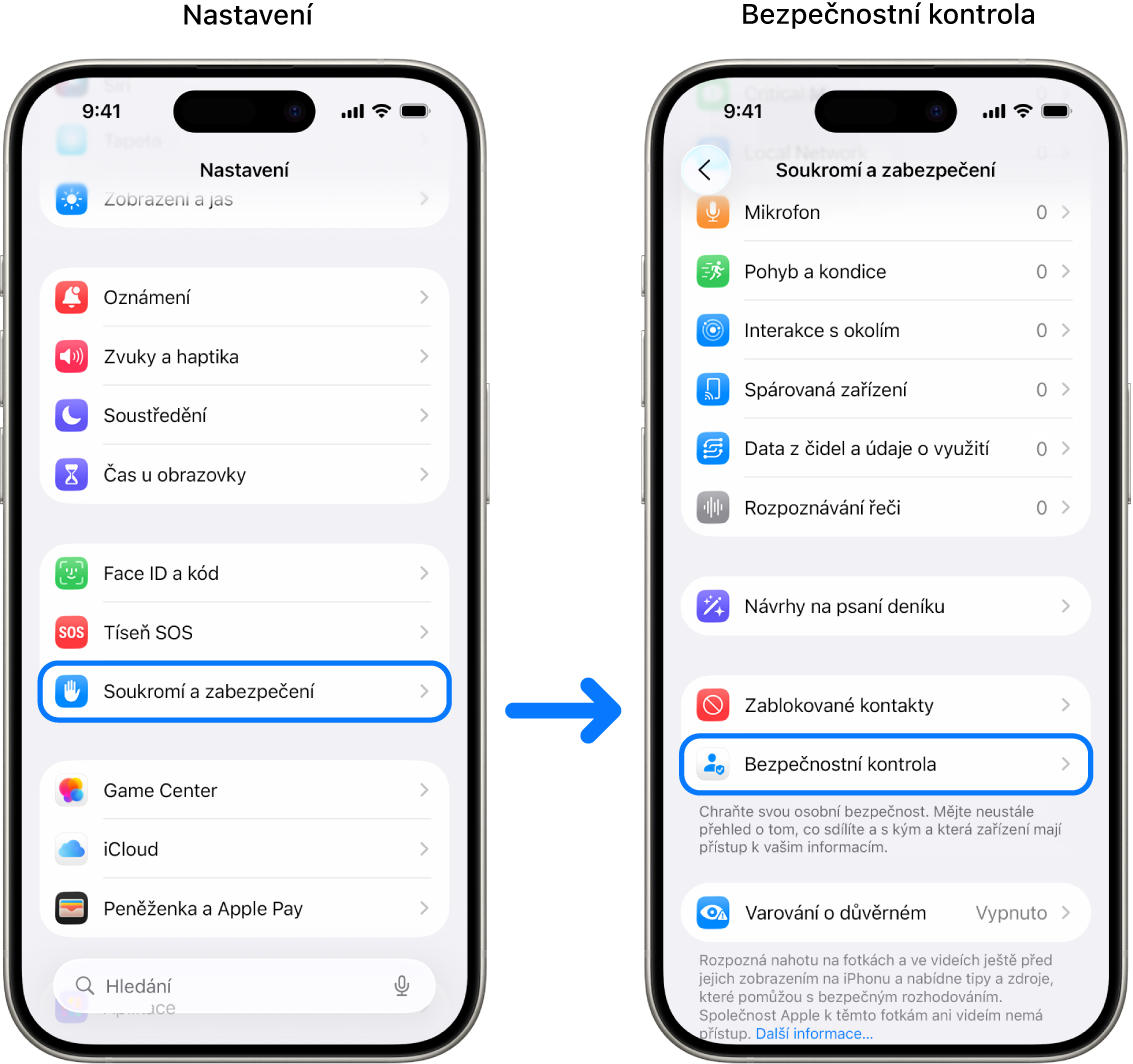
Krok 2: Výběr akce
Bezpečnostní kontrola nabízí dva způsoby správy sdílení, přístupu a zabezpečení účtu:
Reset zabezpečení: Okamžitý všeobecný reset sdílení se všemi lidmi a aplikacemi.
Správa sdílení a přístupu: Kontrola a přizpůsobení sdílení a přístupu pro jednotlivé uživatele a aplikace.
Konkrétní podrobnosti o tom, to je možné pomocí funkce Bezpečnostní kontrola změnit, najdete v častých otázkách k funkci Bezpečnostní kontrola.
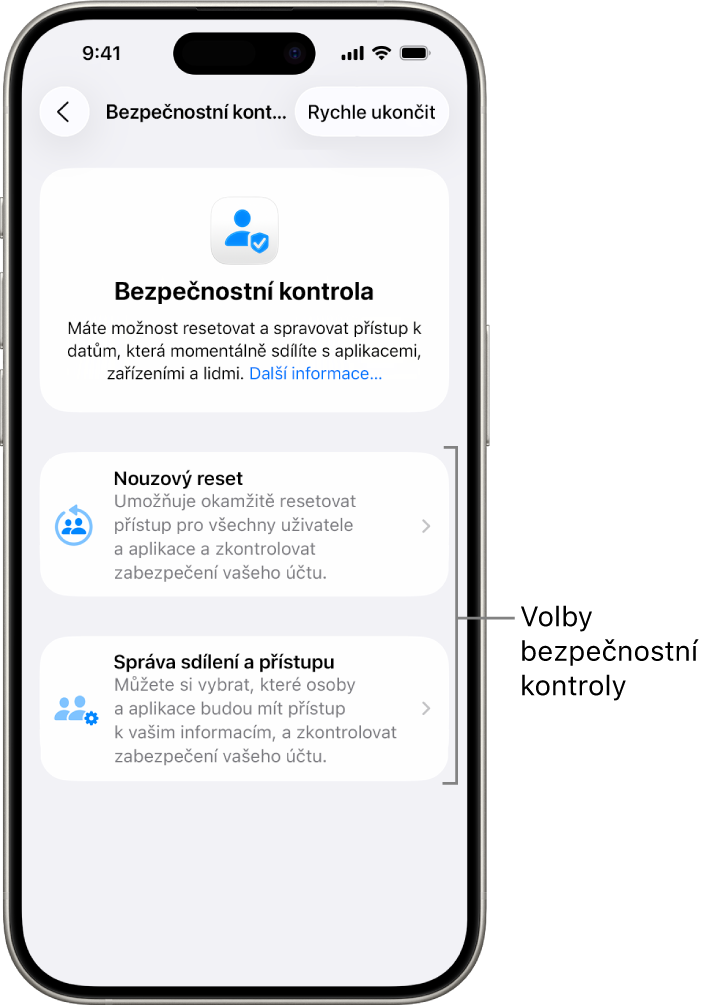
Nouzový reset (první možnost)
Pomocí nouzového resetu můžete:
Rychle zastavit sdílení se všemi lidmi a aplikacemi (podrobnosti najdete v tématu Časté otázky k bezpečnostní kontrole).
Zkontrolovat své nouzové kontakty.
Zkontrolovat zařízení propojená s vaším účtem Apple.
Zkontrolovat telefonní čísla používaná k ověření vaší totožnosti.
Změnit si heslo k účtu Apple a zkontrolovat zabezpečení zařízení a účtu.

Klepněte na „Nouzový reset“ a dále postupujte podle pokynů na obrazovce. Jednotlivé kroky se průběžně ukládají.
Poznámka: Pokud máte zapnutou ochranu odcizených zařízení, může bezpečnostní kontrola fungovat trochu jinak. Informace o ochraně odcizených zařízení najdete v článku podpory Apple O ochraně odcizeného zařízení pro iPhone.
Správa sdílení a přístupu (druhá možnost)
Volba Správa sdílení a přístupu vám umožňuje zkontrolovat a spravovat informace, které sdílíte s jinými uživateli, i ty, k nimž mají přístup aplikace, a aktualizovat zabezpečení zařízení a účtu Apple. Proveďte těchto pět kroků:
Klepněte na „Správa sdílení a přístupu“. (Změny se ukládají průběžně.)
Chcete‑li zkontrolovat a ukončit sdílení informací s jinými lidmi, máte dvě možnosti:
Klepněte na položku Osoby: V seznamu vyberte uživatele, podívejte se, které informace s nimi sdílíte, a potom rozhodněte, které informace s nimi chcete přestat sdílet.
Klepněte na položku Informace: V seznamu vyberte aplikace, podívejte se, které informace s někým sdílíte, a potom rozhodněte, které informace chcete s vybranými lidmi přestat sdílet. Pokud byly určité aplikace smazány (například Kondice nebo Poznámky), je možné, že je budete muset znovu stáhnout, abyste zjistili, které informace jste sdíleli.
Chcete‑li zkontrolovat a ukončit sdílení informací s konkrétními aplikacemi, máte dvě možnosti:
Klepněte na položku Aplikace: V seznamu vyberte aplikace, podívejte se, které informace s nimi sdílíte, a potom rozhodněte, které informace s nimi chcete přestat sdílet.
Klepněte na položku Informace: V seznamu vyberte sdílené informace, podívejte se, které informace sdílíte s aplikacemi, a potom rozhodněte, které z nich chcete s vybranými aplikacemi přestat sdílet.
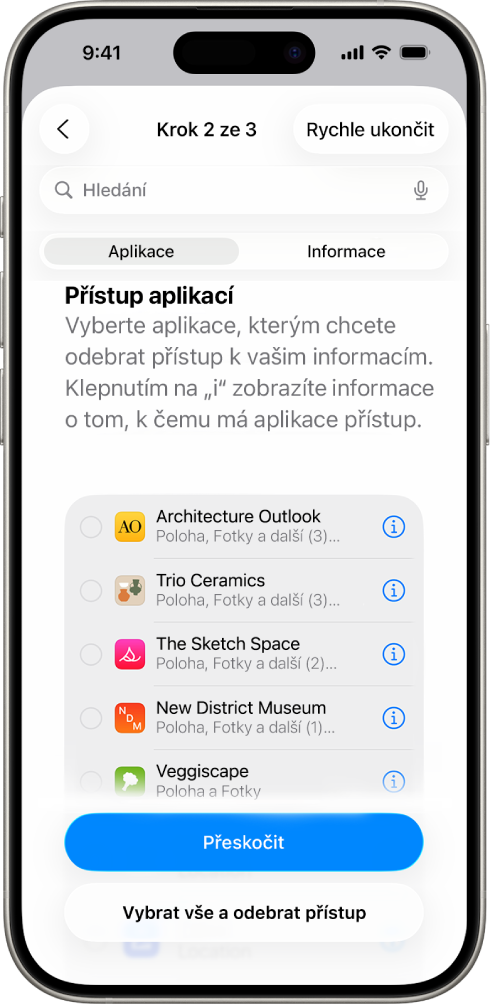
Klepněte na „Pokračovat“ a potom proveďte některou z následujících akcí:
Kontrola a případné odebrání zařízení propojených s vaším účtem Apple.
Kontrola a aktualizace telefonních čísel používaných k ověření vaší totožnosti.
Aktualizace hesla k vašemu účtu Apple.
Přidání nebo aktualizace nouzových kontaktů.
Aktualizace přístupového kódu k zařízení a dat vašeho Face ID nebo Touch ID.
V případě synchronizovaných počítačů je můžete zkontrolovat a odebrat (pouze systém iOS 17 nebo novější).
V případě počítačů s nastaveným zrcadlením iPhonu je můžete zkontrolovat a odebrat (pouze systém iOS 18 nebo novější).
Pokud si předplácíte iCloud+ a zatím jste nezapnuli soukromý přenos, můžete ho zapnout teď (jen iOS 17 nebo novější).
Klepněte na Hotovo.
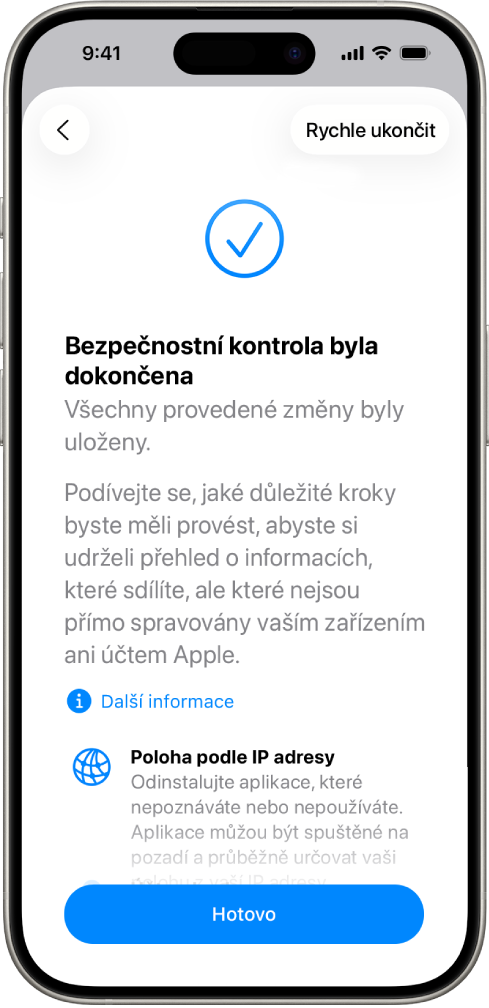
Až budete hotoví, přejděte k následující úloze, ve které ověříte, jestli jste sdílení skutečně zastavili.
 DŮLEŽITÉ: Tipy k ochraně vašich soukromých informací nad rámec funkce Bezpečnostní kontrola najdete v tématu Další kroky.
DŮLEŽITÉ: Tipy k ochraně vašich soukromých informací nad rámec funkce Bezpečnostní kontrola najdete v tématu Další kroky.
Krok 3: Ověření změn
Po použití funkce Bezpečnostní kontrola můžete potvrdit změny, které jste během těchto 4 kroků ve volbách sdílení provedli.
Klepněte na tlačítko Zpět (také můžete bezpečnostní kontrolu ukončit a znovu otevřít).
Ujistěte se, že byly provedeny zamýšlené změny související s informacemi, které sdílíte s jinými lidmi.
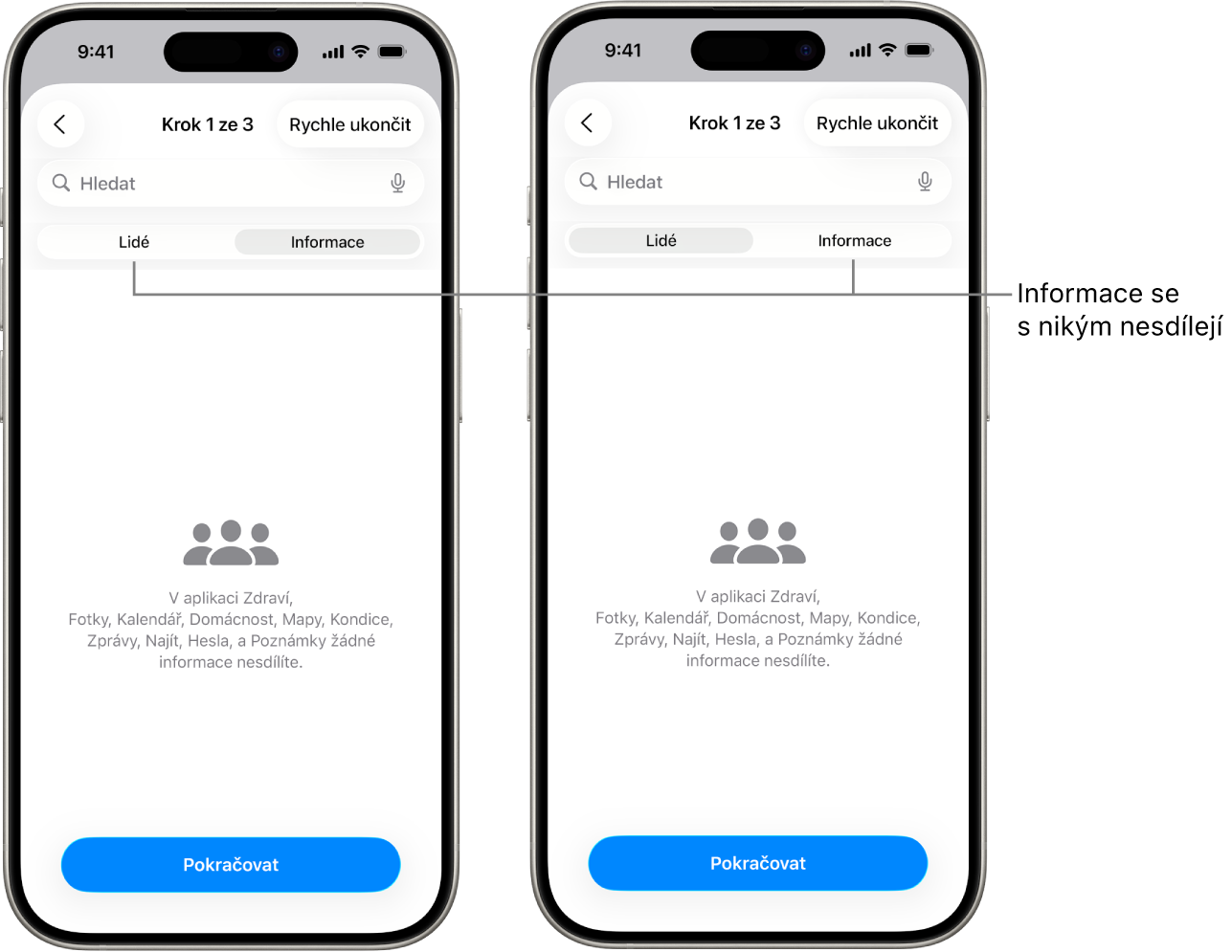
Ujistěte se, že byly provedeny zamýšlené změny související s informacemi, které sdílíte s aplikacemi.
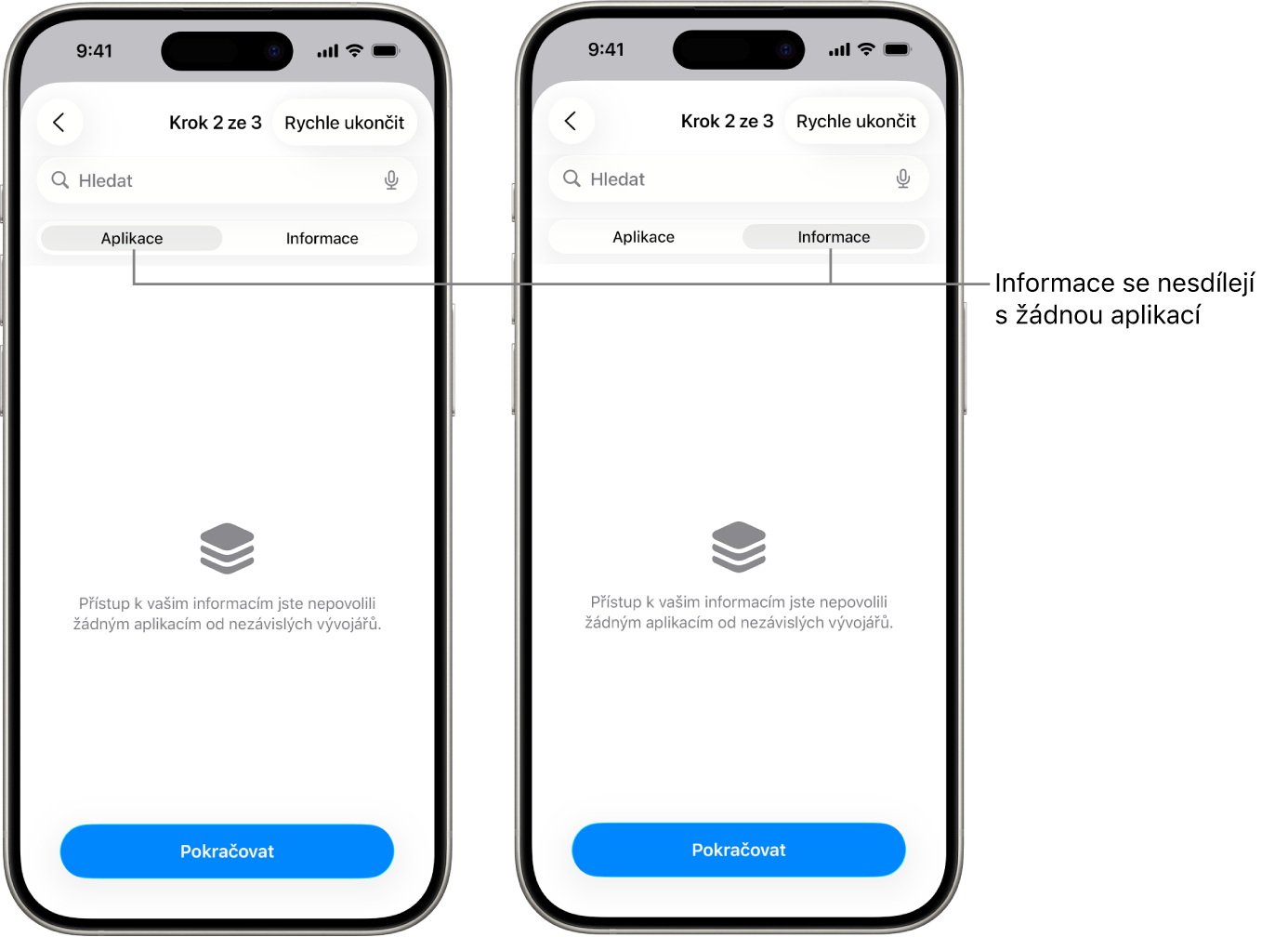
Ověřte všechny změny, které jste provedli na účtu v následujících oblastech:
Zařízení propojená s vaším účtem Apple.
Telefonní čísla používaná k ověření vaší totožnosti.
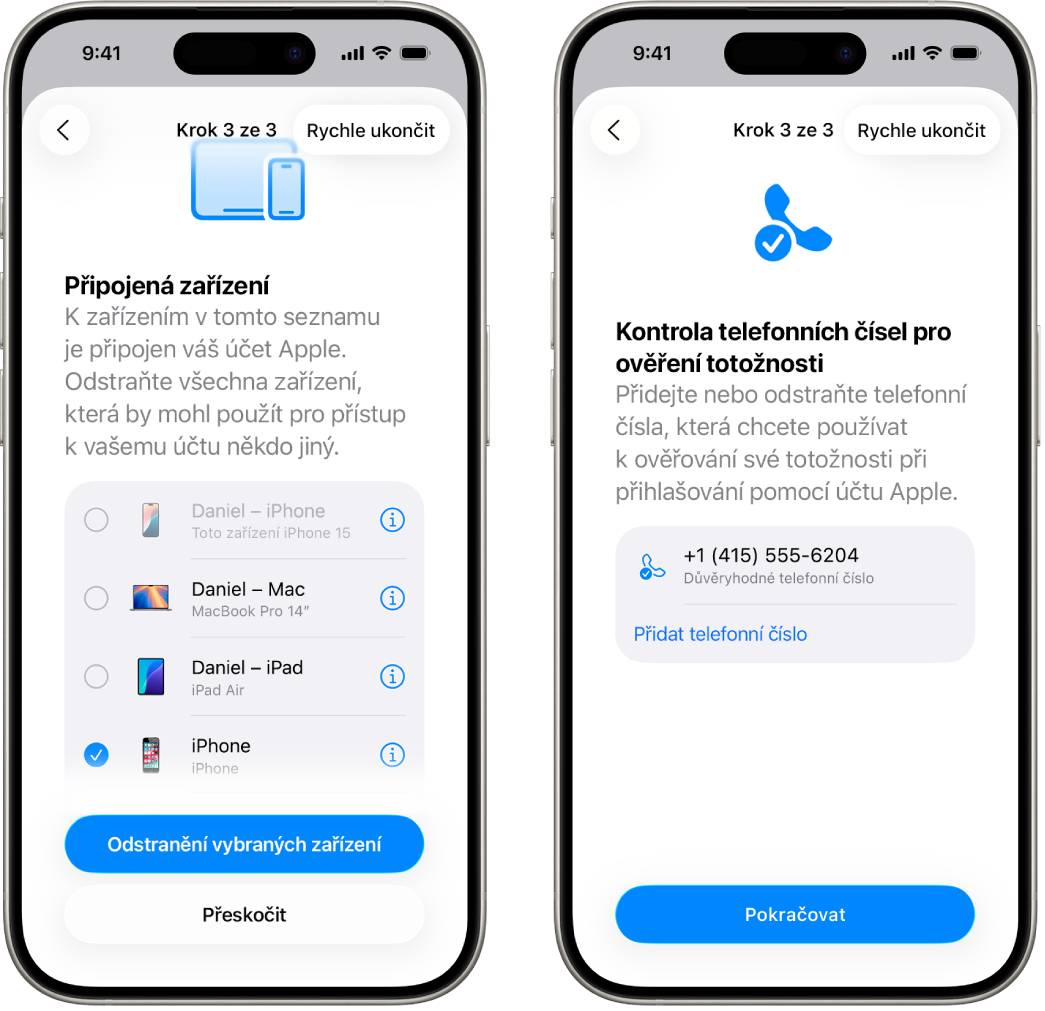
Nouzové kontakty, které jste přidali nebo změnili.
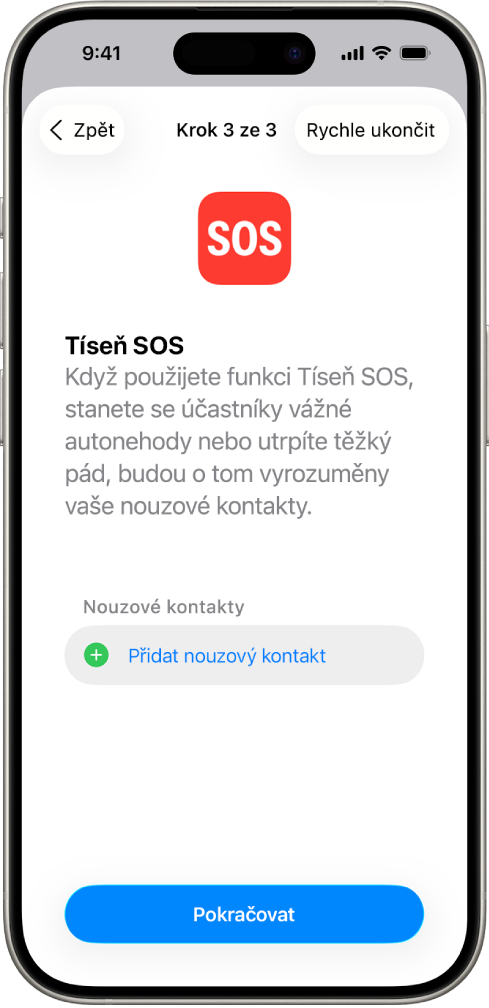
Synchronizované počítače, které jste odstranili.
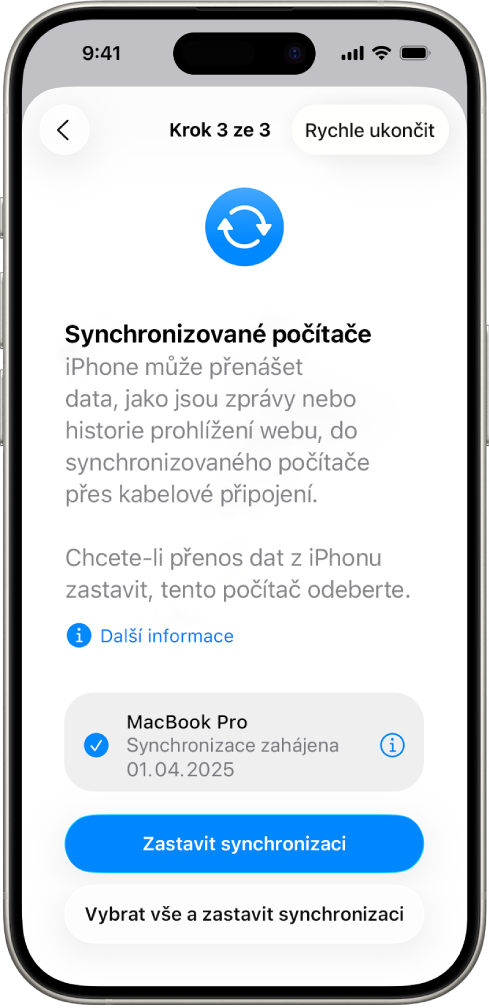
Další kroky po bezpečnostní kontrole
V rámci bezpečnostní kontroly nelze zkontrolovat nebo změnit některé typy sdílených dat, k nimž patří:
Účty a hesla mimo společnost Apple.
Sdílení na sociálních médiích.
Zařízení, kde jste přihlášení k jinému účtu Apple.
iPady a Macy se zapnutými volbami sdílení informací pro jiné aplikace.